Importante: Como se anunció en julio de 2022, el complemento FindTime pronto se reemplazará por La programación de sondeo como característica nativa de Outlook. Consulta más detalles aquí.
El panel del organizador de FindTime permite a los organizadores ver todos los sondeos que han creado en un solo lugar, administrar sus sondeos y cambiar la configuración predeterminada de los nuevos sondeos.
Acceso al panel del organizador
Hay dos formas de acceder al panel del organizador:
-
Si ha creado sondeos antes del 11/3/2020, acceda a su panel en https://findtime.microsoft.com/UserDashboard.
-
Si ha creado sondeos después del 11/3/2020, acceda a su panel en https://outlook.office365.com/findtime/dashboard.
Administrar sondeos en el panel del organizador
Todos los sondeos de FindTime se muestran en el panel.
Los sondeos abiertos se muestran de forma predeterminada. Vaya a Completado o Cancelado para acceder a sondeos anteriores.

Los sondeos tienen 4 estados posibles:
-
Sondeos abiertos : un sondeo actual que todavía está disponible para la votación.
-
Completado : sondeo programado.
-
Cancelado : sondeo que ha cancelado.
-
Eliminado: Los sondeos eliminados no están disponibles en el panel. Se trata de sondeos que ha eliminado o que ha eliminado FindTime porque no se han enviado.
Edición de sondeos en el panel del organizador
Para editar un sondeo abierto:
-
Selecciona Editar detalles.
-
Cambiar los detalles.
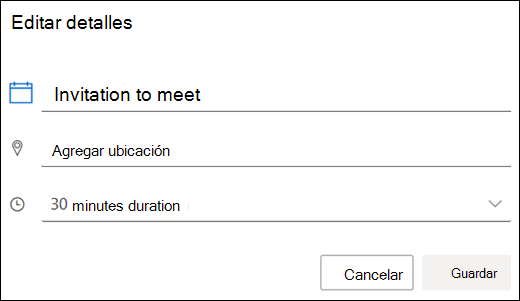
Nota: Si selecciona una duración más larga que la anterior, es posible que los asistentes no estén disponibles durante la duración extendida y que los votos existentes ya no sean confiables.
Cancelar sondeos en el panel del organizador
Para cancelar un sondeo abierto:
-
Seleccione Cancelar sondeo junto al sondeo correspondiente en la pestaña Abrir y seleccione Sí cuando le pida que confirme si desea cancelarlo.
Cuando se suspende una actividad de sondeo:
-
La reunión ya no se puede programar, ya sea de forma manual o automática.
-
La votación ya no está disponible, pero todavía se puede ver la página de votación. Las acciones están atenuadas y no están disponibles.
Si no desea que los asistentes accedan a la página de votación, elimine el sondeo en la pestaña Cancelados .
Eliminar sondeos en el panel del organizador
Para eliminar un sondeo completado o cancelado:
-
Vaya a la pestaña Completado o Cancelado .
-
Seleccione Eliminar.

Configuración del organizador
La configuración del organizador se aplica de forma predeterminada a todos los sondeos que cree. Los cambios en la configuración solo se aplican a sondeos futuros. Los sondeos actuales no se ven afectados.
Para acceder a la configuración del organizador:
-
Seleccione Configuración predeterminada de sondeo en la esquina superior derecha de la tabla.
Para editar la configuración:
-
Escribe un nuevo valor o realiza selecciones diferentes en Configuración. Esta configuración se usa de forma predeterminada al programar reuniones.
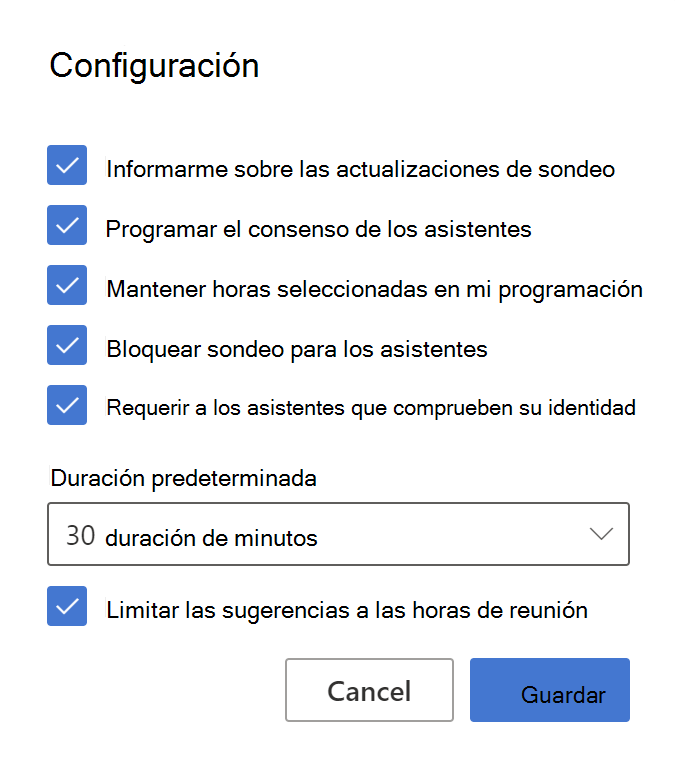
-
Notificarme sobre las actualizaciones del sondeo: recibirá un correo electrónico cada vez que vote un asistente. El mensaje incluye el estado de sondeo actual y una opción para programar.
-
Programar cuando los asistentes alcancen el consenso: Un evento de calendario se programa automáticamente si todos los asistentes necesarios han votar a favor de una opción de hora específica. Si hay varias opciones disponibles, se programará la opción más antigua.
-
Retener las horas seleccionadas en mi programación: esto agregará una cita provisional al calendario para cada opción sugerida en el sondeo. Las retenciones se quitan cuando se programa la reunión o se cancela el sondeo.
-
Bloquear sondeo para los asistentes: los asistentes no podrán sugerir nuevas horas ni editar a otros asistentes.
-
Requerir a los asistentes que comprueben su identidad: Para ayudar a evitar el voto anónimo, los asistentes deberán autenticarse antes de votar.
-
Duración de la reunión predeterminada: seleccione la duración predeterminada de la reunión.
-
Limitar las sugerencias a las horas de reunión: solo permita sugerencias de horas dentro del horario comercial estándar.
-







